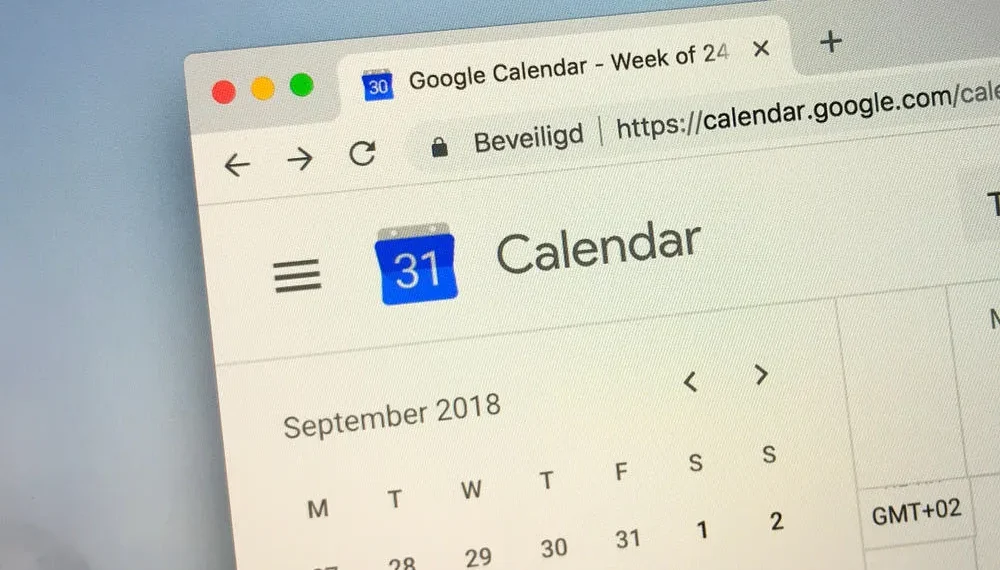Nous voulons souvent nous souvenir d’événements qui se produisent dans notre vie quotidienne, mais nous les oublions si nous ne les sauvons pas quelque part. Nos cerveaux organisent et réorganisent constamment les informations, et parfois les événements se perdent dans le shuffle.
Parfois, nous appuyons sur le bouton intéressé ou gaspillé sur Facebook, puis l’oublions totalement. C’est pourquoi il est essentiel d’avoir des choses comme des calendriers et des alarmes pour aider à faire du jogging nos souvenirs. La meilleure façon est d’ajouter les événements Facebook auxquels nous visons à assister au calendrier Google. De cette façon, nous n’oublierons pas la date ou l’heure de l’événement.
Réponse rapidePour ajouter un événement, accédez à la page de l’événement sur Facebook et ajoutez-le au calendrier de la page de l’événement:
1. Cliquez sur l’ icône de trois points .
2. Sélectionnez « Ajouter au calendrier ».
3. Appuyez sur votre e-mail .
4. Votre événement a été ajouté au calendrier Google.
Ici, nous explorerons tout ce qui concerne l’ajout d’événements sur les calendriers Google et comment le faire en quelques étapes simples. Nous sommes toujours là pour le soulager pour vous. Alors, laissez-nous.
Qu’est-ce qu’un calendrier Google?
Google Calendar nous a facilité la vie. Il a numérisé la façon dont nous nous souvenons des trucs. Auparavant, nous l’avions l’habitude de l’écrire sur des calendriers papier, et nous oublions facilement les choses. Cela m’est beaucoup arrivé. Donc, Google Calendar est une bénédiction pour une personne comme moi qui a tendance à oublier facilement les choses.
Comment ajouter des événements Facebook au calendrier Google sur votre téléphone mobile?
L’ensemble du processus est assez simple. Nous devons faire attention à ajouter des événements à notre calendrier à temps. Sinon, même les calendriers de Google ne nous aideront pas à nous en souvenir. Si vous n’utilisez toujours pas Google Calendriers pour garder une trace des événements, vous manquez.
L’ajout d’ événements Facebook à votre calendrier Google est un excellent moyen de suivre tous les événements qui nous intéressent ou prévoient d’y assister. C’est aussi simple que l’explique ci-dessous.
- Ouvrez l’événement que vous souhaitez ajouter au calendrier Google sur Facebook.
- Appuyez sur les trois points à côté du bouton Inviter.
- Dans le menu déroulant, sélectionnez « Ajouter au calendrier ».
- Appuyez sur votre e-mail .
- Terminé, votre événement a été ajouté au calendrier Google.
Comment ajouter des événements Facebook au calendrier Google sur un bureau?
Suivez les étapes suivantes pour ajouter un événement Facebook au calendrier Google à l’aide d’un ordinateur portable / bureau.
- Accédez à votre page d’ événements Facebook.
- Cliquez sur un événement que vous souhaitez ajouter à votre calendrier Google.
- Cliquez sur les trois points .
- Choisissez « Ajouter au calendrier ». Cela téléchargera un fichier
.ics. - Ouvrez maintenant votre calendrier Google du navigateur et accédez aux paramètres.
- Sélectionnez « Importer et exporter ».
- Importez le fichier
.icset l’événement sera ajouté.
PointeVeuillez ne pas ouvrir directement le fichier téléchargé . Sinon, cela ajoutera au calendrier de votre ordinateur portable. Pour ajouter votre événement au calendrier Google, ouvrez-le sur votre navigateur et importez ce fichier via des paramètres. Le calendrier de votre ordinateur portable est votre calendrier par défaut pour ouvrir tous les fichiers .ics. Vous pouvez également le changer à partir de vos paramètres.
Avantages de l’ajout d’événement au calendrier
Nous n’avons pas trouvé le besoin de garder autant les événements dans le passé. Après Covid-19, le monde s’est déplacé vers plus de réunions et de séminaires en ligne que hors ligne. Il est donc très important de rester informé de nos réunions tout le temps. Certains avantages de l’ajout d’événements au calendrier Google sont répertoriés ci-dessous.
- L’ajout d’un événement à un calendrier facilite la suite des réunions et d’autres activités.
- Vous pouvez également définir des rappels par vous-même, afin que vous n’oubliez pas l’événement.
- L’ajout d’événements aux calendriers peut vous aider à rester organisé et au-dessus de votre horaire.
Conclusion
L’ajout d’événements Facebook au calendrier Google est très facile. Nous pouvons simplement le faire à partir de la page de l’événement. Cependant, le faire sur un ordinateur portable en utilisant le navigateur prend du temps.
De nos jours, nos appareils sont synchronisés. Nous pouvons ajouter un événement par téléphone, et il s’affichera également sur notre ordinateur portable.
FAQ
Comment ajouter automatiquement des événements au calendrier Google?
Comment synchroniser mon iPhone avec Google Calendar?
Ouvrez les paramètres de l’appareil sur ton i P Hone ou iPad. Faites défiler le calendrier vers le bas et appuyez sur. Sélectionnez les comptes et «Ajoutez un compte. Veuillez saisir votre adresse e-mail et votre mot de passe. Appuyez sur Suivant et terminé. Vos e-mails, contacts et événements de calendrier se synchroniseront désormais directement avec votre compte Google.